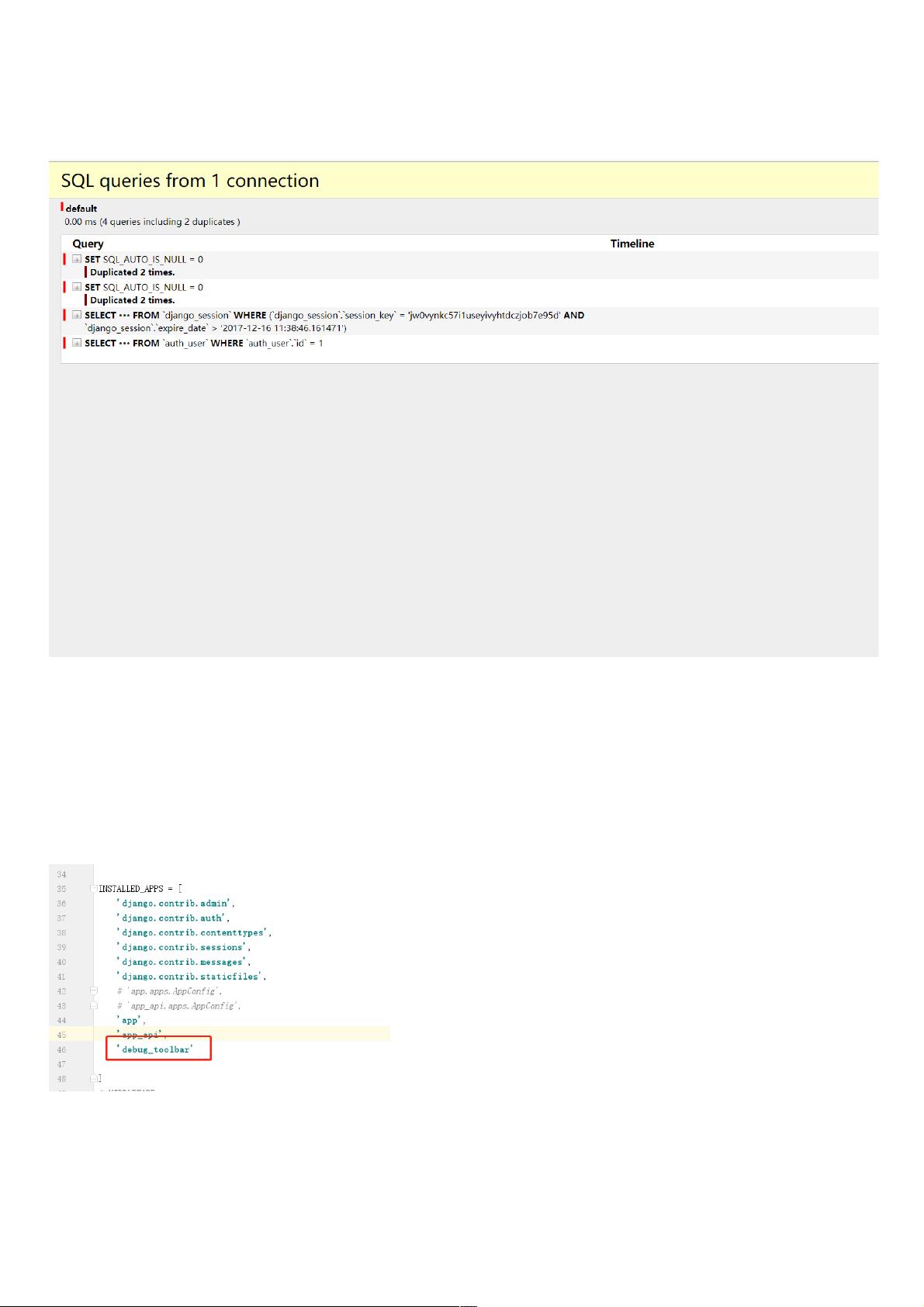Django项目中配置与使用django-debug-toolbar的详细教程
121 浏览量
更新于2024-08-30
收藏 384KB PDF 举报
"本文介绍了在Django Web开发中如何配置和使用django-debug-toolbar这一强大的调试工具。django-debug-toolbar是一个用于扩展Django调试功能的第三方库,它可以帮助开发者查看SQL语句、数据库查询次数、HTTP请求信息、头部信息以及更多调试相关信息。通过简单的安装和配置步骤,开发者可以更好地理解和优化其Django应用的性能。
配置django-debug-toolbar分为以下几个步骤:
1. 首先,你需要通过pip安装django-debug-toolbar。在命令行中输入:
```
pip install django-debug-toolbar
```
2. 安装完成后,打开你的Django项目的settings.py文件。找到`INSTALLED_APPS`列表,将`'debug_toolbar'`添加到其中。
3. 接着,你需要添加中间件以启用django-debug-toolbar。在settings.py文件中,找到中间件配置的部分,将以下代码插入:
```
'debug_toolbar.middleware.DebugToolbarMiddleware',
```
记得在最后添加逗号(,)以保持Python列表的正确格式。
4. 为了定义要显示的面板,你需要设置`DEBUG_TOOLBAR_PANELS`。这是一个包含各种调试面板的列表,如版本信息、计时器、设置、头部、请求、SQL、静态文件、模板、缓存和信号等。在settings.py中添加以下代码:
```python
DEBUG_TOOLBAR_PANELS = [
'debug_toolbar.panels.versions.VersionsPanel',
'debug_toolbar.panels.timer.TimerPanel',
'debug_toolbar.panels.settings.SettingsPanel',
'debug_toolbar.panels.headers.HeadersPanel',
'debug_toolbar.panels.request.RequestPanel',
'debug_toolbar.panels.sql.SQLPanel',
'debug_toolbar.panels.staticfiles.StaticFilesPanel',
'debug_toolbar.panels.templates.TemplatesPanel',
'debug_toolbar.panels.cache.CachePanel',
'debug_toolbar.panels.signals.SignalsPanel',
'debug_toolbar.panels.logging.LoggingPanel',
]
```
5. 最后,确保你的Django应用是在调试模式下运行(即`DEBUG = True`),否则django-debug-toolbar不会显示。
6. 重启你的Django开发服务器,现在当你访问你的应用时,如果处于调试模式,你应该能在浏览器的右侧看到一个包含各种调试信息的侧边栏。
django-debug-toolbar的使用不仅可以帮助开发者追踪和优化数据库查询效率,还可以检查模板渲染情况、查看应用使用的设置以及监控其他重要的性能指标。这对于提高代码质量和调试复杂问题非常有帮助,是Django开发者的必备工具之一。"
2022-03-02 上传
2020-09-19 上传
点击了解资源详情
2021-05-26 上传
2022-05-14 上传
2021-07-02 上传
2021-05-08 上传
2022-04-08 上传
2022-04-08 上传
weixin_38666114
- 粉丝: 7
- 资源: 971
最新资源
- 火炬连体网络在MNIST的2D嵌入实现示例
- Angular插件增强Application Insights JavaScript SDK功能
- 实时三维重建:InfiniTAM的ros驱动应用
- Spring与Mybatis整合的配置与实践
- Vozy前端技术测试深入体验与模板参考
- React应用实现语音转文字功能介绍
- PHPMailer-6.6.4: PHP邮件收发类库的详细介绍
- Felineboard:为猫主人设计的交互式仪表板
- PGRFileManager:功能强大的开源Ajax文件管理器
- Pytest-Html定制测试报告与源代码封装教程
- Angular开发与部署指南:从创建到测试
- BASIC-BINARY-IPC系统:进程间通信的非阻塞接口
- LTK3D: Common Lisp中的基础3D图形实现
- Timer-Counter-Lister:官方源代码及更新发布
- Galaxia REST API:面向地球问题的解决方案
- Node.js模块:随机动物实例教程与源码解析